说到图像的感兴趣区域,玩过微博的对水印不陌生吧,水印就是感兴趣区域的一种用法。
今天就在这里演示一下如何上水印。其实其思路就是,在源图片(要被上水印的图)中画划出一片区域,然后在用水印图(不一定要是文字,任意图片都可以)覆盖到那个划出来的区域。
用到的素材(取自:《OpenCV计算机视觉编程》非广告哈):
#include<iostream>
#include<opencv2\opencv.hpp>
using namespace std;
using namespace cv;
int main()
{
namedWindow("感兴趣区域");
Mat orignimg = imread("beach.jpg");//读取源图
Mat logoimg = imread("logo.jpg");//读取水印图
Mat imgroi = orignimg(Rect(30,30, logoimg.cols, logoimg.rows));//设置orign图片上坐标为(100,100),长宽和logoimg相等的区域为感兴趣区域。其实就是在源图片中划出一片区域作为感兴趣区域,因为Mat类型单纯赋值是一种浅拷贝,数据域是共享的,所以通过修改imgroi可以直接影响orignimg的数据。
//PS:Mat,Rect ,Point数据结构的坐标原点都是在左上角。如果是笛卡尔坐标系死粉,建议自己撸个顺序遍历输出二维数组的程序可以有助于接受这种安排。
///opencv3中的行数对应于以前版本的高度height,列数对应宽度。这里要特别注意如果,弄反了会出不了效果!
logoimg.copyTo(imgroi,logoimg);//这里是深拷贝,直接把logoimg水印图复制到imgroi的数据域
//输出一些信息
cout << "orignimg的行数:" << orignimg.rows << "列数:" << orignimg.cols << endl;
cout << "logoimg的行数:" << logoimg.rows << "列数:" << logoimg.cols << endl;
imshow("感兴趣区域", orignimg);
waitKey(0);
return 0;
}以下是效果图:
至于水印为什么在左上角,而不是右下角。在看一遍代码就知道啦。
注:本人才疏学浅,欢迎指正










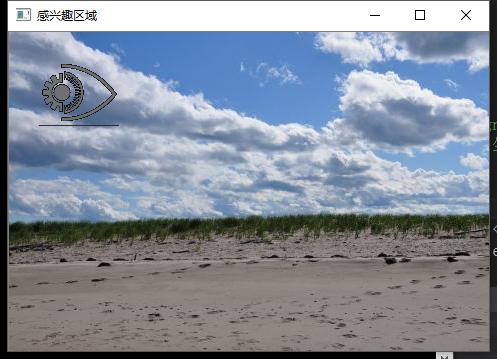














 3960
3960

 被折叠的 条评论
为什么被折叠?
被折叠的 条评论
为什么被折叠?








